Win10删除更新缓存第一个方法:
1、从Win10开始菜单打开设置—》系统——》储存,我们可以看到一个储存感知功能,这个开关打开之后,系统会自动清理临时文件、更新缓存。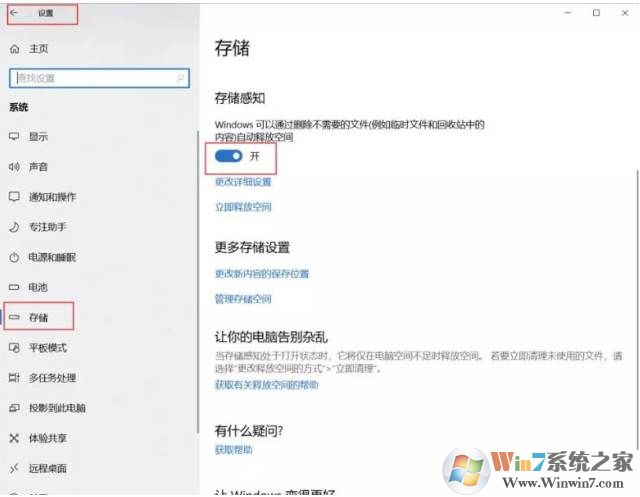
2、我们点击【立即释放空间】后进入手动删除,删除【以前的Windows安装】首次删除可能会吓你一跳,它可能会占用 几十G ,勾选后点击删除即可。
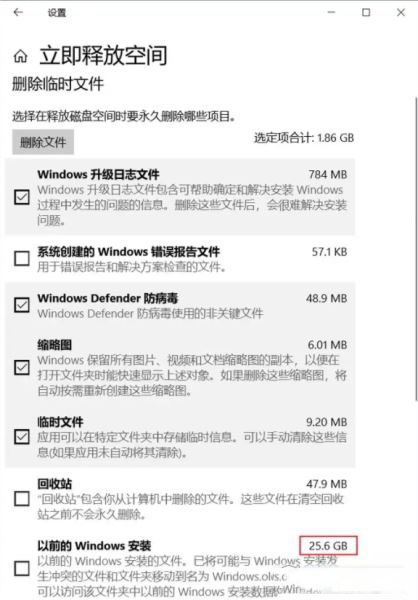
这样就可以删除win10更新缓存文件了哦。
Win10删除更新缓存第二个方法:
1、首先按下WIN+R,然后在运行中输入services.msc 回车;
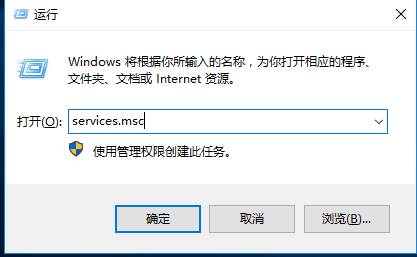
2、在服务中找到Windows update服务,右键点击停止;
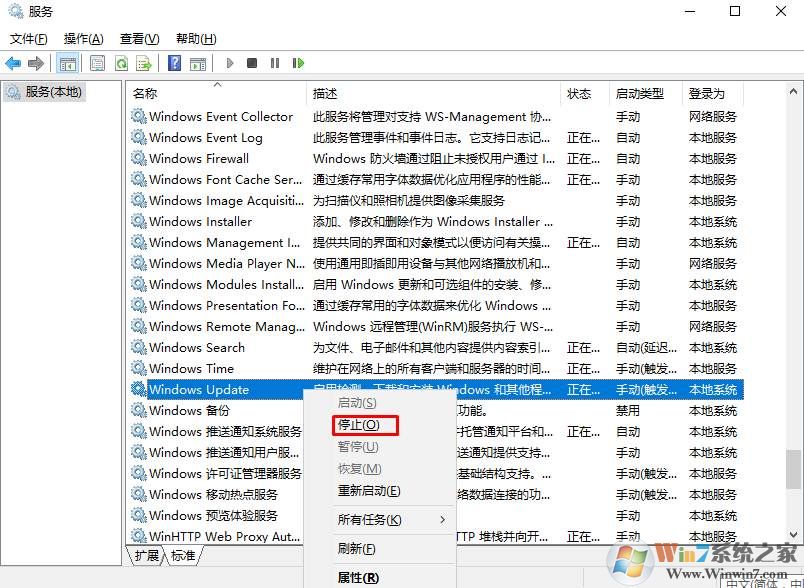
3、然后打开文件夹C:\Windows\SoftwareDistribution\Download
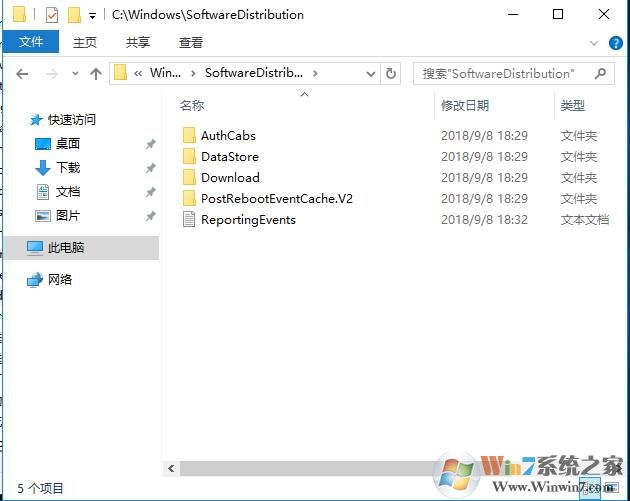
4、SoftwareDistribution\Download文件夹下就是更新后留下来的更新文件了,全部删除吧。
5、删除之后在服务中重新启动Windows update服务即可。
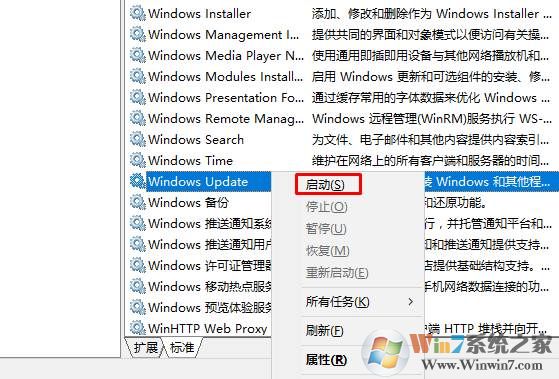
以上就是小编和大家分享的关于Win10更新缓存文件的删除方法了,大家可以收藏一下。